Language (jazyk), Network setup (nastavení sítě), Základní bezdrátová nastavení) – Cisco WES610N User Manual
Page 71
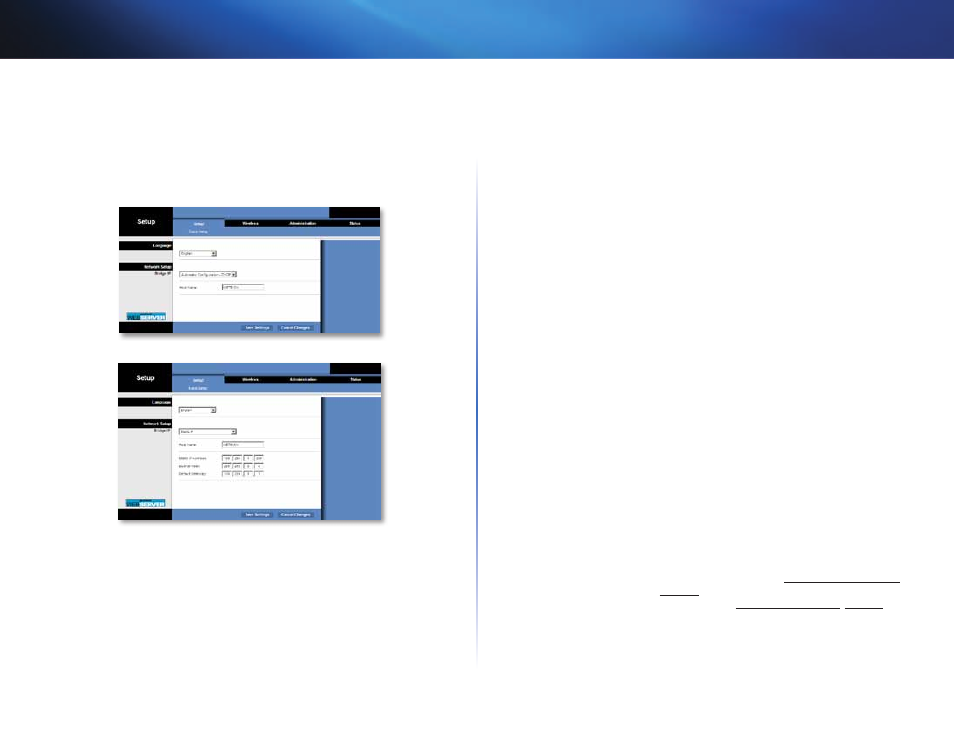
7
Pokročilé nastavení
Linksys WES610N/WET610N
Setup (Nastavení) > Basic Setup (Základní
nastavení)
První obrazovka, která se zobrazí, je Basic Setup (Základní nastavení) . Tato obrazovka
umožňuje změnit jazyk nástroje pro nastavení v prohlížeči nebo změnit nastavení
pevného připojení síťového mostu .
Language (Jazyk)
Language
(Jazyk)
Tato nabídka slouží k nastavení jazyka nástroje pro nastavení
v prohlížeči . V rozevírací nabídce vyberte požadovaný jazyk .
Network Setup (Nastavení sítě)
V této části můžete určit, zda bude IP adresa síťového mostu automaticky přidělena
serverem DHCP, jako je například směrovač: Automatic Configuration – DHCP
(Automatická konfigurace – DHCP) nebo ručně: Static IP (Statická IP adresa) .
Bridge IP
(IP adresa síťového mostu) Pokud vaše síť obsahuje server DHCP (například
směrovač), který přiřazuje IP adresy zařízením v síti, ponechejte výchozí nastavení
automatic Configuration – DHCP (Automatická konfigurace – DHCP) . Síťový most si
vyžádá IP adresu od serveru DHCP (tuto funkci obvykle zastává směrovač) . Pokud síťový
most nenalezne server DHCP, nastaví se na výchozí statickou IP adresu 169.254.1.250,
kterou bude používat, dokud nerozpozná server DHCP, který mu přidělí dynamickou IP
adresu .
Pokud potřebujete síťovému mostu trvale přiřadit statickou IP adresu, vyberte možnost
Static IP (Statická IP adresa) .
Pokud vyberete možnost Static IP (Statická IP adresa), je potřeba vyplnit následující pole:
•
Static IP address
(Statická IP adresa) Zadejte jedinečnou IP adresu, která se bude
používat pro přístup k nástroji pro nastavení v prohlížeči .
•
Subnet mask
(Maska podsítě) Zadejte masku podsítě pevné sítě .
•
Default Gateway
(Výchozí brána) Zadejte IP adresu výchozí brány sítě (většinou
to je směrovač) .
Klepnutím na tlačítko Save Settings (Uložit nastavení) provedené změny použijete .
Klepnutím na tlačítko Cancel Changes (Zrušit změny) provedené změny zrušíte .
Wireless (Bezdrátové připojení) > Basic
Wireless Settings (Základní bezdrátová
nastavení)
Pomocí obrazovky Basic Wireless Settings (Základní bezdrátová nastavení) nakonfigurujte
základní nastavení a zabezpečení bezdrátové sítě .
Nastavení bezdrátové sítě lze nakonfigurovat ručně nebo pomocí funkce Wi-Fi
Protected Setup . Wi-Fi Protected Setup je funkce, která usnadňuje nastavení bezdrátové
sítě . Pokud směrovač podporuje funkci Wi-Fi Protected Setup a používá zabezpečení
WPA nebo WPA2, můžete použít funkci Wi-Fi Protected Setup k automatické konfiguraci
připojení síťového mostu .
Configuration View
(Zobrazení konfigurace) Pokud chcete nastavení bezdrátové sítě
konfigurovat ručně, zvolte možnost manual (Ruční) . Viz Basic Wireless Settings
(Základní bezdrátová nastavení), strana 8 . Pokud chcete použít funkci Wi-Fi Protected
Setup, zvolte možnost Wi-Fi Protected Setup . Viz Wi-Fi Protected Setup, strana 9 .
